

Vous organisez bientôt une soirée : anniversaire, super concert ou projection de votre film ? C’est l’occasion rêvée de créer une affiche et /ou un flyer avec un site ultra-facile !
Que ce soit pour l’affiche ou le flyer, il te faudra être percutant, trouver une identité visuelle, apporter ta touche personnelle et doser entre lisibilité et originalité. La recette principale est un subtil équilibre entre l’image, le texte et le vide.
Des couleurs flashy aux compositions graphiques en noir et blanc, tout est possible : il faut juste t’assurer de rester lisible !. Prépare ta mise en page : format, textes, images, polices sont à prévoir avant de te lancer. Fais un brouillon sur papier avant de commencer la création de ton affiche. Tu peux trouver sur le site de Dafont différentes polices à télécharger.
Quelques conseils avant de passer à la pratique :
• Trouve une accroche percutante
• Trouve un design qui attire l’oeil
• Pense à l’harmonie des formes et des couleurs
• Limite toi à un message principal
• Mets bien en avant les infos essentielles. Par exemple - titre du concert, date, lieu, heure, autres infos…
Pour le flyer, pense recto-verso. Pour l’affiche, réunis toutes les informations sur une seule page. Alors, prêt à passer à la pratique ?
En te connectant sur Picnik, pas besoin d’installer de logiciel, tout se fait en ligne ! Clique directement sur « Importer une photo » (si tu t’inscris, tu auras accès à encore plus de fonctionnalités) et importe une photo de ton ordinateur, d’un site web, ou d’une webcam par exemple. Attention : sans inscription, c’est une photo à la fois !
Editer : permet de retoucher l’image, la faire pivoter, la recadrer…
Créer : permet de créer des effets sur la photo, d’ajouter des éléments comme du texte, des bulles, des cadres… Cette étape est celle de la composition graphique, de l’assemblage des différents éléments de mise en page.
Enregistrer : plusieurs possibilités sont proposées. Tu peux enregistrer ta création sur ton ordinateur ou l’envoyer par mail. Tu peux aussi la publier sur ton Facebook, flickR, Picasa ou Twitter.
Connecte-toi sur Pixlr, outil plus complet qui offre des possibilités semblables à Photoshop. C’est gratuit et entièrement en ligne.
1 - Description de l'interface
Identifie les différentes parties de l’interface et ses principales fonctionnalités :
• La barre de menu donne accès aux fonctionnalités du logiciel (en haut de l’écran)
• La palette d’options : principaux outils (sur le côté gauche)
• Les palettes calques, historique et navigation : (sur le côté droit)
2 - Premiers pas
Pour prendre en main le logiciel, commence par importer une image à partir du menu Fichier > Ouvrir > sélectionne l’image de ton choix
Les possibilités des menus, en bref :
Edition : permet de faire des copier-coller, d’annuler des opérations et surtout de modifier des images avec « Modification libre ».
Image : permet de recadrer l’image, de l’incliner, de la décaler, de la faire pivoter, de l’inverser, de l’encadrer… bref des fonctionnalités indispensables pour aller plus loin !
Calque : Les calques simplifient le montage graphique. Leur utilisation consiste à poser sur la surface de travail des « feuilles » transparentes sur lesquelles on peut dessiner, découper, coller des illustrations. Ce qui permet d’isoler les éléments les uns des autres de manière à faciliter le montage photographique.
Ajustement : tous les réglages concernant l’image se trouvent dans ce menu : tu peux modifier les couleurs, le contraste, la luminosité, transformer la photo en négatif… Teste-les, tu verras, ils apportent des résultats étonnants.
Filtre : permet d’appliquer des effets à l’image. Amuse-toi à vieillir une photo, à flouter l’image, à la déformer, à la transformer grâce aux filtres pastels, gravure, estampage ou façon kaléidoscope, tous les effets sont permis. Et si le filtre ne te plaît pas, reviens en arrière grâce à la palette historique en cliquant sur > Ouvrir (la photo initiale).
Options : clique sur l’icône d’un outil pour l’activer : ses options apparaîtront.
Pixlr permet de créer des mises en page plus complexes avec des calques et offre la possibilité de réaliser des photomontages, assemblages divers et variés. Alors, à ton clavier !
1 – Assembler différents éléments graphiques
Pour découper un élément, il faut d’abord le sélectionner à l’aide du rectangle, de la baguette magique ou du lasso dans la palette des options : la sélection est toujours visible par un trait discontinu en mouvement.
Attention ! :
• Pour le lasso, il faut sélectionner intégralement la forme désirée sans relâcher le clic gauche de la souris, là où tu as commencé ta sélection.
À tout moment, tu peux annuler la sélection via la palette historique en cliquant sur l’étape précédente.
Prenons un exemple qui ne sert à rien : placer un manchot dans le désert.
• Ouvre l’image du pingouin, puis dans la palette d’options, sélectionne-le avec le « lasso ». Commence le détourage (pars d’un point, suis la forme à détourer et referme la zone là d’où tu es parti).


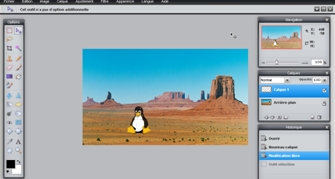
• Une fois fermée, la forme détourée peut être copiée dans le menu édition puis collée dans l’autre image (le paysage). Tant que la forme est sélectionnée, elle peut être déplacée avec l’outil de déplacement dans la palette des options.
Une fois désélectionnée, il est impossible de la changer de place.
Si ton personnage est trop grand ou trop petit dans le paysage, il est toujours possible de le réduire ou de l’agrandir en prenant la flèche à un angle de l’image et en appuyant sur la touche shift (majuscule) pour conserver les proportions. C’est le principe de l’homothétie. Pour cela, va dans le menu Edition > Modification Libre.
Ajoute un texte avec l’outil A dans la barre d’options et le tour est joué.
D’autres outils comme le trait, le remplissage, l’aérographe, le pinceau et le pinceau en mode avancé peuvent être utilisés pour dessiner sur le photomontage. Tu peux aussi te servir de :
• « flou » rend l’image floue
• « forme » estompe les contours et les couleurs. L’élément détouré se fond alors dans le document
• « tampon » permet de dupliquer une zone de l’image (en maintenant la touche CTRL enfoncée)
2 – Penser l’impression et la diffusion
N’oublie pas de penser à cette étape finale. Quel choix de diffusion vas-tu faire ? Sur le net via Facebook, à distribuer dans les cafés, à afficher chez les commerçants ? Tu devras choisir soit l’imprimante (attention, les cartouches coûtent cher), les photocopies laser pour un petit budget ou l’imprimeur pour un papier couché brillant 135g (standard).
Attention à bien sauvegarder tes créations sur plusieurs supports ! On est jamais à l'abri d'une mauvaise manipulation ou d'un souci informatique.
Si tu mets des photos ou des vidéos sur Internet, n'oublie pas de vérifier que tu as l'autorisation si tu n'es pas l'auteur de la photo ou si quelqu'un est sur la photo. Publier l’image d’une personne sans son autorisation est une entrave à son identité, à sa vie privée et à son droit d’auteur.